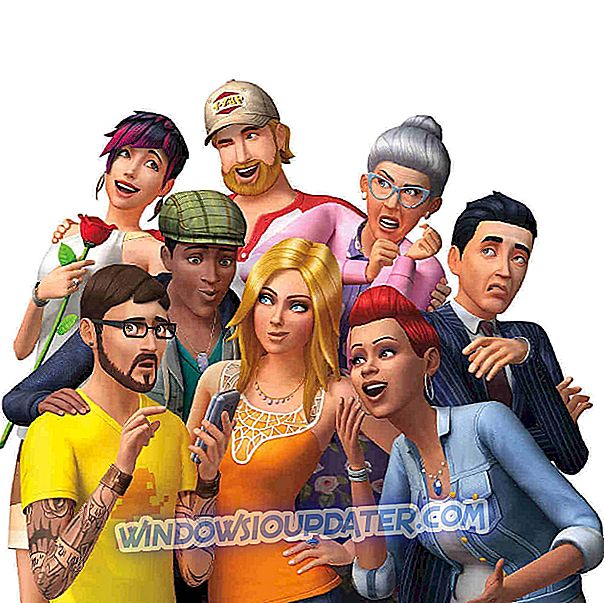Да ли је било времена када сте радили или играли видео игрицу на вашем новом Виндовс 10 или 8 оперативном систему и добили сте “ Ваш ПЦ је упао у проблем и треба да се поново покрене ” порука о грешци? Не узнемирујте се јер ћете видети разлог зашто се Виндовс понаша на овај начин и кораке које је потребно предузети да бисте поправили овај проблем.
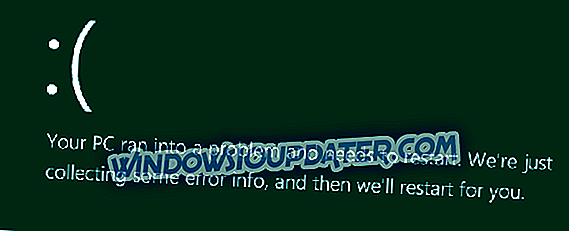
Ако сте случајно избрисали, или можда зато што је одређени програм избрисао, датотеке регистра из вашег Систем 32 директоријума на Виндовс партицији, онда ћете највероватније добити поруку о грешци " Ваш ПЦ је наишао на проблем и мора се поново покренути ." у Виндовс 10 или 8 уређајима ради на већем проценту него што оперативни систем прихвата, онда ћете добити и ову поруку о грешци.
Напомена: Висок проценат употребе РАМ-а може бити узрокован одређеном апликацијом коју сте недавно инсталирали.
Да напоменемо, ево листе узрока који су разлог "вашег ПЦ-а наишли на проблем и треба да се поново покрене" на Виндовс 10 и 8:
- Недавни хардвер система се мења
- Измене у регистру које могу довести до конфликта
- Присилно искључивање (или било који други погрешан прекид система)
- Погрешне инсталације драјвера (погрешне верзије, на пример)
У наставку ћете пронаћи решења која ће вам помоћи да решите проблем „Ваш ПЦ је наишао на проблем и треба да поново покрене проблем.
Решите “Ваш ПЦ је наишао на проблем и треба га поново покренути” у Виндовс 10 и 8
Која су предложена решења за решавање овог проблема (кликните да бисте прешли на решење):
- Покрените се у сигуран начин
- Покрени алат за проверу системских датотека (СФЦ)
- Промените поставке меморије
- Извршите опоравак система
- Ажурирајте управљачке програме за уређаје
- Проверите да ли постоје ажурирања за Виндовс
- Изаберите опцију Поправка при покретању
Покретање у безбедан начин
Прво што треба да урадите је да рестартујете Виндовс у безбедном режиму. Чак и ако се можете пријавити на Виндовс без сигурног начина рада, требали бисте то учинити. На старијим Виндовс десктоп или лаптоп рачунарима, можда ћете моћи да покренете Сафе Моде притиском на тастере Ф8 или Схифт + Ф8 док се оперативни систем покреће. Међутим, то не функционише у новим верзијама Виндовс 10 и 8 рачунара.
- Тако дуго док можете доћи до екрана за пријаву, можете ући у Сафе Моде тако што ћете држати тастер Схифт и изабрати Повер > Рестарт . Тада ће се отворити плави екран за решавање проблема.
- Притисните дугме Троублесхоот ( Напредне опције) > Стартуп Сеттингс (Подешавања покретања) и Рестарт (Поново покрени) .
- Затим изаберите Сафе Моде са листе Адванцед Боот Оптионс.
Покрени алат за проверу системских датотека (СФЦ)
- Притисните тастер Вин + + хот тастер да бисте отворили Вин Кс мени.
- Када се мени отвори, изаберите Цомманд Промпт (Админ) .
- Унесите 'сфц / сцаннов' у прозор командне линије.

- Притисните тастер Ентер на тастатури.
- Нека СФЦ скенирање заврши и видите да ли се и након тога јавља иста порука о грешци.
Промените поставке меморије
- Кликните десним тастером миша на икону Мој рачунар (или овај рачунар) на радној површини или у програму Филе Екплорер.
- Кликните на опцију Својства .
- Изаберите Напредне поставке система на левој страни картице Систем.
- Кликните на картицу Адванцед у горњој страни прозора Пропертиес.

- Под темом Старт-уп анд Рецовери кликните на Сеттингс .

- Под темом Системски квар морате поништити избор у пољу за потврду поред Аутоматско поновно покретање .
- Под темом Информације о писању исправљања грешака, кликните на падајући мени и поново кликните левим тастером миша на опцију Комплетан изватак меморије .
- Кликните левим тастером миша на дугме ОК .
- Кликните левим тастером миша на дугме Примени да бисте сачували промене.
- Поново покрените Виндовс уређај.
- Проверите да ли још увек имате грешку „ Ваш рачунар је наишао на проблем и мора да се поново покрене “.
Извршите опоравак система
Опоравак система враћа вашу радну површину на претходни датум. Према томе, могуће је уклонити све недавно инсталиране програме или апликације које су можда модификовале системске датотеке. Алатка Систем Ресторе можете покренути у оперативном систему Виндовс на следећи начин.
- Притисните тастер Вин + тастер + Р да бисте отворили Рун.
- Унесите "рструи" у оквир за текст и притисните ОК .
- Притисните дугме Даље и кликните на опцију Прикажи више тачака враћања .

- Сада изаберите тачку враћања која ће вратити Виндовс на датум када нисте добили грешку у плавом екрану.
- Притисните дугмад Следеће и Заврши да бисте вратили Виндовс.
- Поново покрените Виндовс када је алатка за опоравак система уткала своју магију.
Ажурирајте управљачке програме за уређаје
Застарели, некомпатибилни или оштећени управљачки програми уређаја могу бити иза грешке. Тако да ажурирање управљачких програма може бити добро решење. Управљачки програми којима се највише обраћа пажња су управљачки програми за екран, бежични и Етхернет адаптер. Можете да ажурирате те управљачке програме тако што ћете отворити Девице Манагер у Виндовс-у и изабрати опције Упдате Софтваре Софтваре или Унинсталл контекстног менија као што је описано у овом чланку. Ако изаберете Деинсталирај, мораћете да инсталирате најновије управљачке програме.
Међутим, препоручујемо ажурирање и поправљање управљачких програма помоћу софтвера Дривер Боостер 4 Фрее за Виндовс. То подржава стотине хиљада уређаја и управљачких програма. Можете додати бесплатну верзију оперативном систему Виндовс притиском на дугме Слободно преузимање на овој страници. Тај програм ће скенирати и истакнути застарјеле управљачке програме када га покренете. Након тога, можете притиснути дугме Ажурирај све на прозору програма да бисте инсталирали најновије управљачке програме.
Проверите да ли постоје ажурирања за Виндовс
Ажурирање Виндовса такође може бити добар поправак за грешке заустављања плавог екрана. Све док је услуга Виндовс Упдате омогућена, Виндовс ће вероватно бити ажуран. Ипак, ипак би било вредно проверити да ли постоје исправке. То можете да урадите на следећи начин.
- Притисните дугме Цортана на Виндовс 10 траци задатака и унесите 'упдате' у поље за претрагу.
- Изаберите Провери ажурирања да бисте отворили прозор директно испод.

- Сада притисните дугме Провери ажурирања .
Изаберите опцију Поправка при покретању
Ово је поправка ако не можете да се покренете на екран за пријављивање у Виндовс. Када се то деси, обично се отвара екран за опоравак из кога можете да изаберете опцију поправке при покретању . Алтернативно, диск за опоравак оперативног система можда је такође испоручен са вашим лаптопом или радном површином. Ако јесте, овако можете поправити грешку са диском за опоравак.
- Убаците диск за опоравак оперативног система, укључите рачунар, а затим притисните било који тастер да бисте покренули систем са ДВД-а.
- То ће отворити Виндовс Сетуп из којег можете притиснути Нект .
- Затим изаберите опцију Поправи рачунар .
- Притисните дугме Троублесхоот > Адванцед оптионс и изаберите опцију Стартуп Репаир .
- Затим изаберите циљни оперативни систем који желите поправити.
- Виндовс ће покренути поправку, а затим поново покренути.
Напомена: У случају да још увек имате овај проблем, предлажем да однесете уређај у продавницу одакле сте га купили јер је то највероватније квар на хардверу.
Сада имате седам начина да поправите проблем " Ваш ПЦ је упао у проблем и треба да се поново покрене " грешка, можете да решите проблем у Виндовс 10 или 8. Такође, напишите било која друга питања која се односе на ову тему испод, а ми ћемо вам даље помоћи овај случај.